1、打开PS软件,新建文档。

2、单击工具箱中横排文字工具,输入文字,按Ctrl+T自由变换大小。
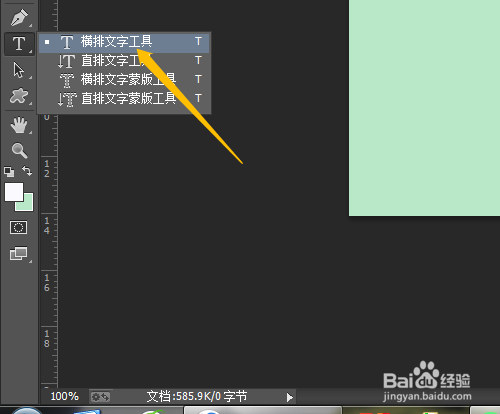

3、点击图层菜单,栅格化文字。
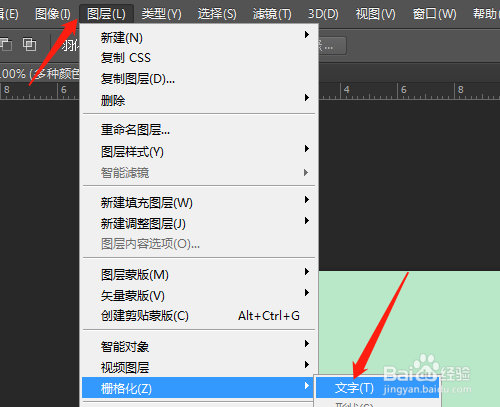
4、选套索工具,不规则框选文字部分。
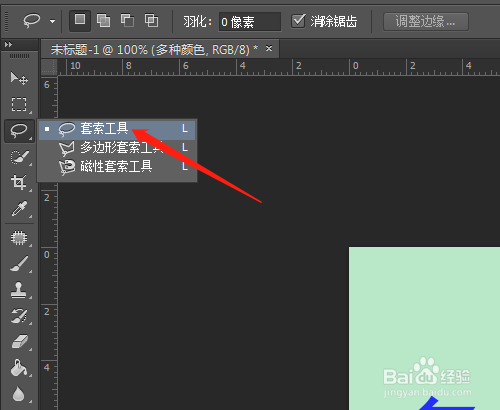

5、点击图层菜单,新建,通过拷贝的图层,图层面板中按ctrl键单击图层1透明部分,调出选区。
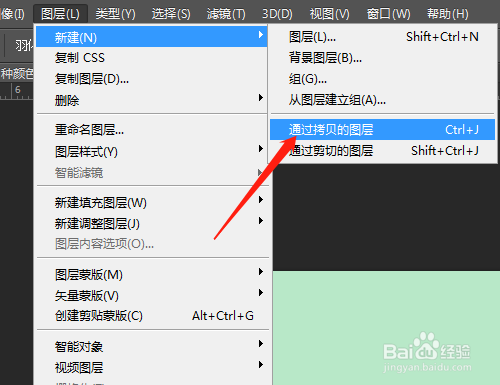
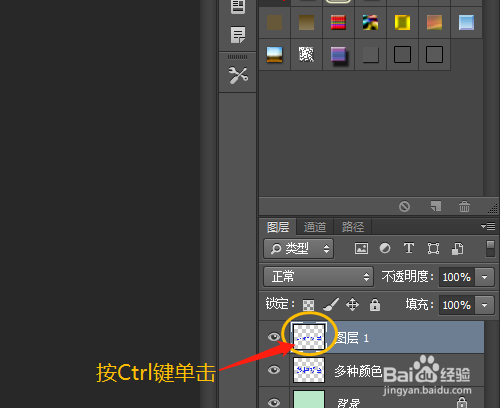

6、设置前景色,按Alt+Delete键填充颜色,按Ctrl+D取消选区,完成。


时间:2024-10-14 10:24:39
1、打开PS软件,新建文档。

2、单击工具箱中横排文字工具,输入文字,按Ctrl+T自由变换大小。
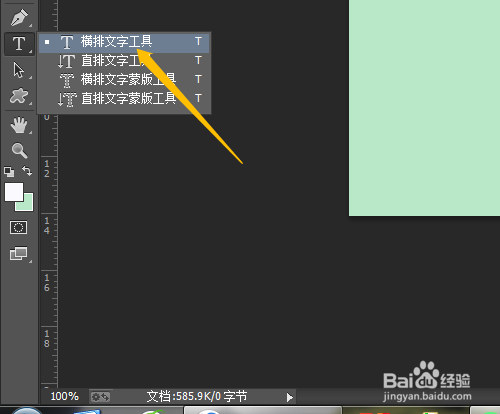

3、点击图层菜单,栅格化文字。
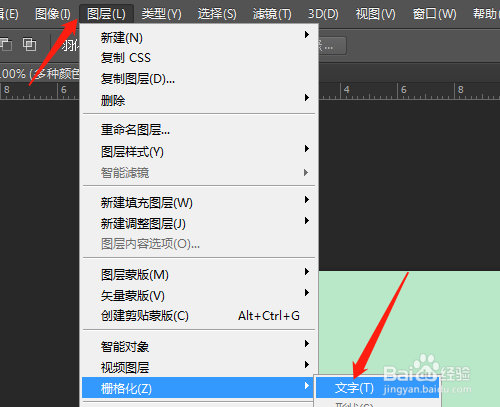
4、选套索工具,不规则框选文字部分。
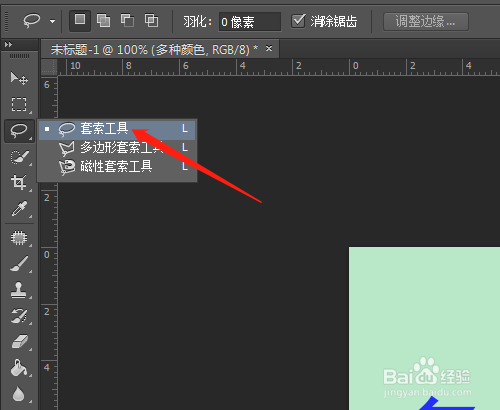

5、点击图层菜单,新建,通过拷贝的图层,图层面板中按ctrl键单击图层1透明部分,调出选区。
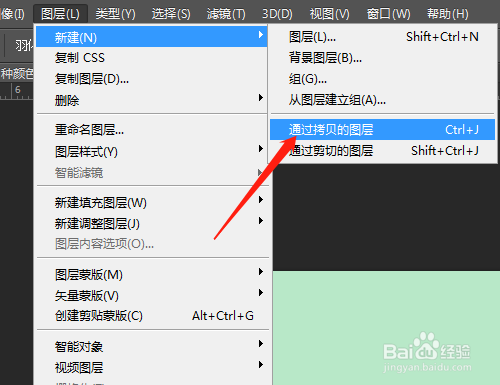
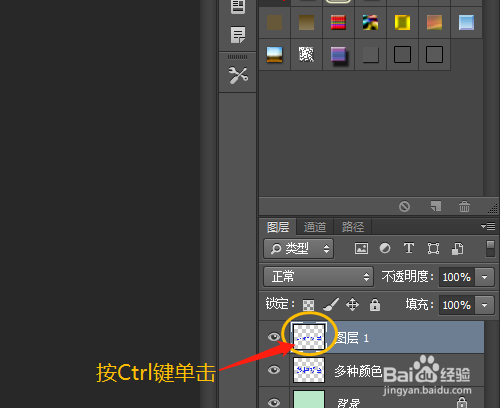

6、设置前景色,按Alt+Delete键填充颜色,按Ctrl+D取消选区,完成。


